Cum să dezactivați aplicațiile la pornirea Windows 7. Dezactivarea în CCleaner. Ce altceva poti face
Aproape fiecare program instalat pe un computer încearcă să se pună la pornire. Prin urmare, există din ce în ce mai multe pictograme în tava de sistem (Tava - lângă ceas) și timpul de încărcare sistem de operare, în fiecare zi, totul crește și crește!
În cele mai multe cazuri, nu este nevoie să descărcați automat programe. Cum să dezactivați încărcarea automată a programului și să reduceți numărul de pictograme din apropierea ceasului?
Eliminarea programelor de la pornire în Windows 7 se face astfel.
Apăsați butonul START 1, apoi introduceți cuvântul în linia de căutare 2 msconfigși apăsați butonul de căutare 3. Deși, cel mai probabil, nu va trebui să apăsați un buton - căutarea se va efectua automat.
 Orez. 2
Orez. 2
Sub numele msconfig a fost găsit 1 program (Fig. 2). Faceți clic pe nume msconfig.exe
 Orez. 3
Orez. 3
Se va deschide fereastra Configurare sistem (Figura 3). În această fereastră, selectați fila Pornire (încercuită cu creion roșu).
 Orez. 4
Orez. 4
În lista de elemente de pornire, identificați acele programe care se încarcă în mod flagrant la pornirea Windows, plasați pictogramele lor lângă ceas și, uneori, chiar deschideți-le. casete de dialog când nimeni nu le-a cerut!
În poza mea vezi: programele care rulează automat sunt bifate. Dar acesta este vârful aisbergului! Mai jos este o listă de câteva ori mai mare de programe a căror executare automată este dezactivată.
Acțiunile dvs. din această filă sunt de a elimina bifele din programele care sunt încărcate fără permisiune atunci când Windows pornește și nu doriți asta!
Desigur, după nume Element de pornire Poate fi dificil să determinați programului căruia îi aparține acest articol. Apoi uitați-vă la folderul la care program duce comanda. Dacă nu puteți vedea întreaga linie de comandă, atunci utilizați cursorul mouse-ului pentru a trage elementul de separare dintre cuvintele Comandă și Locație la dreapta. Apoi se va deschide întreaga linie.
Nu este nevoie să dezactivați încărcarea automată programe antivirusși firewall-uri.
În plus, de exemplu, am un program Comutator Punto comută automat între aspectul tastaturii rusă și engleză. Când lucrați pe Internet, acest program este pur și simplu de neînlocuit. Desigur, te vei sătura să-l lansezi singur de fiecare dată. Prin urmare, cea mai bună opțiune este atunci când este la pornire.
Dar programele Download Master, Adobe Readerși multe altele pot fi lansate dacă este necesar - de ce trebuie să stea tot timpul la pornire.
După ce eliminați bifele din unele programe, faceți clic pe butoanele Aplicare și apoi OK (Fig. 4). Apare următorul mesaj.
 Orez. 5
Orez. 5
Dacă doriți să admirați imediat rezultatul acțiunilor dvs., atunci faceți clic pe butonul Repornire. Și dacă nu vă grăbiți, atunci faceți clic pe butonul Ieșire fără a reporni, iar toate modificările pe care le-ați făcut vor intra în vigoare după următoarea oprire a computerului sau repornire.
Dacă rezultatul este neașteptat - cumva am oprit accidental ceasul sistemului împreună cu bara de limbă, Nu vă faceți griji! Doar bifați din nou casetele, reporniți și totul va reveni la locul său!
Eliminarea programelor de la pornire în Windows XP
În Windows XP, eliminarea programelor de la pornire se face astfel. Faceți clic pe butonul Start și deschideți meniul principal.
 Orez. 6
Orez. 6
În meniul principal, faceți clic pe butonul Run.
 Orez. 7
Orez. 7
Se va deschide fereastra Lansare program. În câmpul Deschis, tastați: msconfigși faceți clic pe OK.
 Orez. 8
Orez. 8
Fereastra Setări sistem se va deschide în fața dvs. Veți vedea 6 file în el. Există cinci file și nu trebuie să atingeți nimic! Faceți clic imediat pe cursorul de pe fila -. Aspectul său general este ca în fig. 8. Numai programele pe care le vei avea sunt cele pe care le-ai instalat și nu aceleași cu ale mele.
În imaginea mea vedeți: bifele verzi indică programe care pornesc automat. Dar acesta este vârful aisbergului! Mai jos este o listă de câteva ori mai mare de programe a căror executare automată este dezactivată.
Priviți lista de programe și eliminați bifa verde din fața programelor pe care le considerați inutile.
După ce selectați elementele de pornire de dezactivat, faceți clic pe butoanele Aplicare și apoi OK (Fig. 8). Următorul mesaj va apărea imediat.
 Orez. 9
Orez. 9
Dacă doriți să admirați imediat rezultatul acțiunilor dvs., atunci faceți clic pe butonul Repornire. Și dacă nu vă grăbiți, atunci apăsați butonul Ieșire fără a reporni, dar modificările pe care le faceți vor avea în continuare efect după următoarea oprire a computerului sau repornire.
Dezactivarea pornirii în Windows XP și Windows 7 este similară, așa că pentru a nu vă repeta, puteți vedea sfaturile mele în Figura 4.
Dezactivarea programelor la pornirea Windows 10
Este mai ușor și mai rapid să dezactivați programele de pornire în Windows 10 prin Gestionar de sarcini.
Pentru a deschide Managerul de activități, apăsați tastele Ctrl+Shift+Escși o fereastră apare în fața noastră:
 Dezactivarea programelor de pornire în Windows 10
Dezactivarea programelor de pornire în Windows 10 În fereastra Task Manager, faceți clic pe fila Pornire. Fila afișează o listă de programe instalate pe computer, unde este indicată starea de pornire: activată sau dezactivată.
Faceți clic pe programul pentru care doriți să dezactivați încărcarea automată. Linia va fi evidențiată în albastru1. Faceți clic pe butonul Dezactivați 2 și acest program se va rula automat în timpul pornire Windows nu va funcționa.
Apropo, pe butonul 2, în loc de comanda Disable, va apărea Enable. Adică, dacă ați dezactivat accidental programul greșit, puteți corecta eroarea și, apăsând din nou butonul, puteți activa încărcarea automată a acestui program.
Pornirea programului permite aplicațiilor pentru care este configurat să pornească la pornirea sistemului de operare, fără a aștepta ca utilizatorul să le activeze manual. Aceasta este foarte caracteristică utilă, permițându-vă să economisiți timp la activarea aplicațiilor de care utilizatorul le solicită de fiecare dată când sistemul pornește. Dar, în același timp, procesele care nu sunt întotdeauna necesare de către utilizator sunt adesea incluse în pornire. Astfel, acestea încarcă inutil sistemul, încetinind computerul. Să aflăm cum căi diferite vizualizați lista de pornire în Windows 7.
Puteți vizualiza lista de pornire fie utilizând resursele interne ale sistemului, fie utilizând aplicații terțe.
Metoda 1: CCleaner
Aproape totul aplicatii moderne Pentru a optimiza performanța computerului, aceștia acceptă manipularea listei de rulare automată. Unul dintre aceste utilitare este programul.


Metoda 2: Autoruns
Există, de asemenea, un utilitar cu profil îngust care este specializat în lucrul cu încărcarea automată a diferitelor elemente din sistem. Să vedem cum să ne uităm la lista de pornire din ea.


Metoda 3: Fereastra de rulare
Acum să trecem la modalități de vizualizare a listei de startup-uri folosind instrumentele de sistem încorporate. În primul rând, acest lucru se poate face prin specificarea unei anumite comenzi în fereastră "Alerga".


Metoda 4: Panoul de control
În plus, fereastra de configurare a sistemului și, prin urmare, fila, pot fi accesate prin Panoul de control.


Acum să ne dăm seama unde exact este înregistrată pornirea în sistemul de operare Windows 7. Comenzile rapide care conțin un link către locația programelor de pe hard disk se află într-un folder special. Este adăugarea unei astfel de comenzi rapide cu un link care permite programului să fie încărcat automat atunci când sistemul de operare pornește. Să ne dăm seama cum să introducem un astfel de folder.


Metoda 6: Registrul de sistem
Dar, după cum probabil ați observat, numărul de comenzi rapide combinate în toate folderele de pornire a fost mult mai mic decât aplicațiile din lista de pornire pe care le-am observat în fereastra de configurare a sistemului sau folosind utilitare terțe. Acest lucru se datorează faptului că autorun poate fi înregistrat nu numai în foldere speciale, ci și în ramuri ale registrului de sistem. Să aflăm cum puteți vizualiza înregistrările de pornire în sistem Registrul Windows 7.


Vă recomandăm să nu îl utilizați decât dacă este absolut necesar. aceasta metoda pentru a vizualiza elementele de pornire introduse printr-o intrare de registru, mai ales dacă nu aveți încredere în cunoștințele și abilitățile dvs. Acest lucru se datorează faptului că modificările înregistrărilor din registru pot duce la consecințe foarte triste pentru întregul sistem. Prin urmare, este mai bine să vizualizați aceste informații folosind utilitare terțe sau prin fereastra de configurare a sistemului.
După cum puteți vedea, există mai multe moduri de a vizualiza lista de pornire în sistemul de operare Windows 7. Desigur, informatii complete Este mai ușor și mai convenabil să obțineți informații despre acest lucru utilizând utilități terțe. Dar acei utilizatori care nu doresc să instaleze software suplimentar pot afla informațiile necesare folosind instrumentele de sistem de operare încorporate.
Unele programe, imediat după instalare, sunt adăugate automat la lista celor care sunt încărcate împreună cu sistemul de operare. În unele situații, acest lucru este convenabil când vine vorba de: software antivirus; Utilitati de birou; Mesageri.
Cu toate acestea, dezvoltatorii de software adaugă adesea la distribuția fișierelor un atribut pentru adăugarea utilitarului la autorun, atunci când majoritatea utilizatorilor nu au nevoie de el acolo. Și, prin urmare, trebuie să știți unde se află programele de pornire în Windows 7, cum să le vizualizați și să le dezactivați.
Descărcați folderul
Cel mai ușor de înțeles pentru utilizatorul obișnuit al computerelor moderne Control Windows A șaptea modalitate de a porni automat programele este folderul de pornire. Și vom vorbi mai jos despre ce este, precum și unde se află.
Folder pentru lansarea programelor împreună cu încărcarea sistemului de operare sisteme Windows 7 este un director normal, ca cele pe care orice utilizator le poate crea folosind meniul contextual conductor. Cu toate acestea, ea trăsătură distinctivă din alte directoare este locația. Prin stocarea folderului în sistem secțiunea Windows 7, orice comandă rapidă și fișier aflat în el se va lansa automat împreună cu Windows.
Adică dacă vrei, de exemplu, player muzical, browser web sau orice alt software încărcat cu sistemul de operare, trebuie doar să copiați comanda rapidă a programului în folderul de pornire.
În ceea ce privește locul în care se află folderul de pornire în Windows 7, îl puteți găsi urmând următoarele directoare:
- Calculatorul meu.
- Unitatea de sistem (adesea unitatea C:/).
- Folder „Utilizatori” sau „Utilizatori”.
- Pliant utilizator curent PC. De exemplu: Administrator, User, Alexander etc.
- folderul „AppData”.
- Directorul „Roaming”.
- Catalog Microsoft.
- folderul „Windows”.
- Director „Meniu principal” sau „Meniu Start”.
- Dosarul „Programe”.
Prin plasarea fișierelor care vă interesează în acest director, se garantează că se lansează automat împreună cu sistemul de operare. Dacă sunteți interesat de unde să dezactivați rularea automată a programelor în Windows 7, atunci ștergând comenzile rapide ale software-ului din acest director, acestea nu se vor mai încărca în sistem.
Acei utilizatori care întâmpină probleme cu afișarea folderului „AppData” trebuie să activeze afișarea foldere ascunseîn meniul „Opțiuni folder”, deoarece acest director este sistem și este ascuns în mod implicit.

Unde găsiți programe de pornire a sistemului în Windows 7
Pe lângă modul complet evident de a găsi programe de pornire pe „Șapte” - utilizați un folder, există și o funcție de sistem responsabilă pentru descărcare automată. Și dacă vorbim despre programe mai serioase decât orice jucători și centre media, atunci deseori se „instalează” în sistemul de rulare automată.
Desigur, pentru unele software acest lucru este convenabil, pentru unii este necesar, dar unele programe sunt incluse complet inutil în lista de rulare automată a sistemului, așa că trebuie să vă dați seama unde să dezactivați rularea automată a unor astfel de programe în Windows 7.
Programele de rulare automată a sistemului se află în meniul „Configurare sistem” din Windows 7. Puteți intra în el după cum urmează:


După efectuarea modificărilor și repornirea computerului, programele dezactivate nu se vor mai încărca cu sistemul de operare.
Una dintre caracteristicile sistemului de operare Windows este procesul automat de pornire a unor servicii, programe și aplicații la pornire. Desigur, cel mai adesea sunt necesare. Dar nu uitați că astfel de programe vă pot încetini computerul și pot consuma prea multă memorie. Prin urmare, este important ca fiecare proprietar de computer să știe cum să vizualizeze pornirea în Windows 7. Acest lucru este destul de simplu de făcut și acum vă vom spune despre asta.
Unde puteți vedea pornirea în Windows 7
Prima metodă implică utilizarea liniei de comandă:
- Faceți clic pe „Start”.
- Accesați linia de comandă.
- Introduceți „msconfig”.
- În fereastra care apare, selectați meniul „Pornire”.
Cum altfel puteți vizualiza programe în pornirea Windows 7? O poți face într-un mod ușor diferit:
- Faceți clic pe „Start”.
- Selectați „Greutate program”.
- Găsiți și accesați meniul „Pornire”.
Adică, răspunsul la întrebarea cum să vizualizați lista de pornire în Windows 7 implică doar câțiva pași simpli.
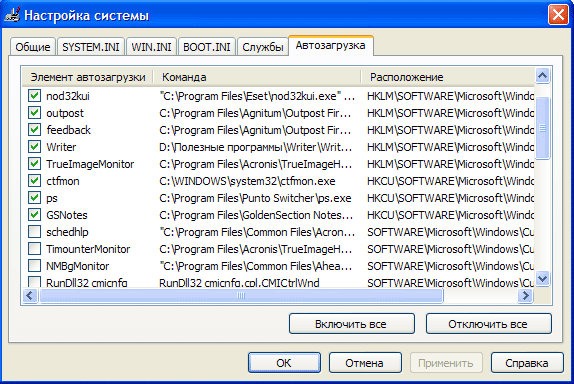
Poate că pentru unii oameni o opțiune mai interesantă ar fi folosirea diverse programe. Unele dintre ele vă permit, de asemenea, să răspundeți la întrebarea cum să vizualizați fișierele de pornire Windows 7. De exemplu, puteți utiliza un software binecunoscut numit CCleaner.
Concluzie
De fapt, unde să căutați programele de pornire pentru Windows 7 nu este atât de important. Ceea ce contează este motivul pentru care utilizatorul o face. Poate că persoana respectivă va opri unele dintre ele. Acest lucru ar trebui făcut cu precauție extremă, deoarece unii dintre ei sunt responsabili pentru importante procesele sistemului. Este recomandat să aflați inițial exact ce face un anumit program aflat la pornire înainte de a-l dezactiva complet. Ei bine, ați învățat deja cum să vizualizați pornirea în Window 7, datorită articolului nostru.
Configurarea rulării automate (descărcarea programelor după ce utilizatorul se autentifică) cont) aplicații pe Windows 7 este un subiect relevant pentru începători. Mulți utilizatori începători se întreabă de ce există atât de multe programe pe computerul lor dacă nu le-au instalat și cum să elimine aplicațiile inutile de la pornire. Acesta este ceea ce vă va spune scurta recenzie de astăzi.
Înainte de a atinge editarea listei de rulare automată, să definim acest termen. Autostart este o funcție a sistemului de operare care vă permite să lansați orice aplicație imediat după descărcare. propriile dosare fără știrea utilizatorului, dar adăugate de el sau de alte programe pe lista celor lansate automat. Acest Funcția Windows 7 vă permite să nu vă faceți griji despre lansarea de utilități pe care utilizatorul le folosește constant (browser, manager de descărcare, player audio, manager de fișiere).
Prin termenul „setarea pornirii” înțelegem ștergerea (cel mai des), adăugarea, dezactivarea temporară a lansării programelor sau amânarea pentru o perioadă specificată de timp (zece secunde până la pornirea Windows).
Cum se deschide lista de pornire
Puteți vedea lista de programe încărcate automat din Windows 7 folosind mai multe metode, care se rezumă la vizualizarea conținutului mai multor ramuri de registry (asta va fi discutată mai jos). Acest:
- editor de registry;
- utilitarul „Configurare sistem”;
- funcționalitatea programelor terțe.
Editorul Registrului
Căile către aplicațiile care sunt încărcate cu Windows 7 sunt înregistrate în ramuri de registru special desemnate. Le puteți accesa folosind Editorul Registrului. Lansăm aplicația (comanda regedit) și deschidem următoarele ramuri ale bazei de date a sistemului.
Primul conține o listă de programe care rulează pentru contul activ, iar al doilea se aplică tuturor utilizatorilor computerului.

Prin ștergerea sau adăugarea cheilor de tip REG_SZ cu căi către programe, puteți adăuga sau elimina cu ușurință obiectul dorit.
O modalitate mai ușoară de a edita pornirea într-un cont activ este folderul Pornire situat în meniul Start.

configurarea sistemului
- Rulați comanda „msconfig” în bara de căutare sau interpretul de comenzi (Win+R) din Windows 7.


- Faceți clic pe „Aplicați” și reporniți computerul pentru a accepta modificările.
Repornirea imediată a Windows 7 nu este necesară.
Programe de la terți
Ne-am uitat la instrumentele „Șapte” care sunt utilizate pentru a configura lista de rulare automată. Să trecem la utilități de la producători terți care vă permit să efectuați acțiuni similare.
CCleaner
Cel mai bun utilitar de întreținere computer CCleaner oferă nu numai curățarea registrului de cheile inutile și a discului de fișiere nedorite, dar deschide și posibilitatea de a edita lista de pornire.
- Hai să lansăm programul.
- Accesați elementul „Serviciu”, unde, la rândul nostru, mergem la fila „Pornire”.

Folosind butoanele situate în dreapta cadrului principal, puteți dezactiva și șterge elemente din autorun. Din păcate, nu veți putea crea intrări noi în CCleaner.
Acordați atenție barei de file situată în partea de sus. Prima, numită „Windows”, conține aplicații care sunt descărcate după ce utilizatorul se conectează la cont. Mai jos sunt intrări cu informații despre pluginuri care sunt activate atunci când browserul este apelat.
(Vizitat de 19.330 de ori, 2 vizite astăzi)
